TRWE_2012
Süper Moderatör
- Üyelik Tarihi
- 2 Haz 2020
- Konular
- 3,095
- Mesajlar
- 5,896
- MFC Puanı
- 20,830
Merhabalar
Evet bu büyük bir sorundur Windows sistemlerinde.....Ama kullanıcısı çok şanslıdır bu konuda yazılmış bir sürü yazılım bulunur internet aleminde....Peki olayı , Linux açısından ele alırsak nasıl bir çözüm üretebiliriz yada bulabiliriz....
İnanın yada inanmayın bu güvenlik olayını GNU/Linux İşletim Sistemi dağıtımlarında yapmak iki tıklatmaya bakar...
GNU-Linux Dağıtımlarında Programsız Dosya/Dizin Şifreleme/Çözme;
Aşağıdaki çıktılar sizlere yol gösterici olacaktır.
1.Komut Çıktısı : TRWE_2012 Kendi Ev Dizinindeki "Belgeler" Dizine Geçer ve Bu "Belgeler Dizinde" bir adet "DENEME" Adında Klasör Oluşturur.
2.Komut Çıktısı : TRWE_2012 bu Belgeler Dizinde oluşturduğu DENEME adlı dizinin durumunu görüntüler...
3.Komut Çıktısı : TRWE_2012 , Belgeler Dizinindeki DENEME isimli klasörü meraklı insanlardan (Ev Halkından) Korumak İstemektedir.O zaman şöyle bir komut kullanır kurt pc kullanıcısı linuxmaster......
Bu sayede root kullanıcısı hariç, linuxmaster dahil hiçbir kullanıcı bu dizinin içindekini göremeyecektir.Ama genede sağlamcı olan TRWE_2012 , dizinin durumunu ls -las komutu ile görüntüler bakalım olmuş diye..... [İnanmyorsanız dizinizi açmaya çalışın bakalım ne olacak.... !]
Evet başarmıştır TRWE_2012 ....! Artık hiçbir kullanıcı, (kendisi de dahil) bu dizinin içini göremeyecektir.Ayrıca bu dizini başka bir pc ve dağıtımda açmaya kalkarsa da hiçbir zaman göremeyecektir.Bunun nedeni bu dizin sadece linuxmaster kullanıcısına zimmetlidir.
4.Komut Çıktısı : Gün gelir TRWE_2012 bu dizini açmaya karar verir.Ve komut satırına şöyle yazar....
Dizinin yeni durumu :
Artık DENEME dizini "Yol Geçen Hanına Dönmüştür" aksi belirtilmediği sürece...... ?
Bu durum ,GNU-Linux'un Terminal arabiriminin gücünü ve esnekliğini yansıtır.
Not:
Eğer sadece siz ve grubunuz dizinin içini görmek isterse "İblis'in Kodunu" Kullanın.
Yani:
linuxmaster@notebook-pc ~/Belgeler $ chmod 666 DENEME
linuxmaster@notebook-pc ~/Belgeler $ ls -las
total 32
4 drw-rw-rw- 2 linuxmaster linuxmaster 4096 Şub 20 02:53 DENEME
Dosya Ve Dizin Root Haklarını Ekleyerek Durumu Zorlaştırmak İsterseniz aşağıdakini yapınız.
Not 2:
Genel Kullanım Kalıpları
Not 3 :
Aşağıda kullanıcı, grup ve bilgisayardaki diğer herkes için ayarlanabilecek birkaç sayısal izin listesi bulunmaktadır. Numaranın yanında, okuma / yazma / yürütme harfi eşdeğeri bulunur.
Şimdi kombinasyonlara bakalım
chmod 777 = Genel
chmod 700 = Eğer erişebilen tek kişi olmak istiyorsanız
chmod 770 = Kendinize ve grup üyelerinize tam erişim vermek için
chmod 755 = Kendiniz için tam erişim sağlamak istiyorsanız, ancak diğer kişilerin dosyayı değiştirmesini önlemek istiyorsanız (Doğal Şifreleme)
chmod 660 = Sahip ve grubun bir dosyaya okuma ve yazma erişimine izin vererek gruptaki diğer kişilerin dosyayı ve sahibini düzenlemesine veya silmesine izin verir, ancak diğer kullanıcılar için erişimi yoktur.
chmod 500 = Gruptaki veya diğer kullanıcılar ve sahipler için dizindeki dosyalara erişimin olmaması, dizindeki dosyaların yanlışlıkla silinmesini veya değiştirilmesini önlemek için ayrıcalıkları okumak ve yürütmekle sınırlıdır
-----------
chmod u=rw :Sahibinin dosyayı okuyabilmesi ve dosyaya yazabilmesi için başkalarının izinlerini değiştirmemesi
Buradaki u harfi User (kullanıcı) , g harfi gorups (gruplar) , o harfi others (diğerleri) demektir.
Not:
chmod 1755:
Dosyalar ve dizinler için ek dosya sistemi modları ayarlamak için chmod'u kullanın. Örneğin, yapışkan biti ayarlamak için - bu, dosyanın okuma ve yazma grubu izinlerine bakılmaksızın, yalnızca dosya sahibi, dizin sahibi veya kök süper kullanıcının dosyayı silebileceği anlamına gelir; sayı sırasına 1 öneki ekler:
Not:
chmod 764 filename
Yukarıdaki örnekte, söz konusu dosyanın erişim hakları chmod 764 dosya adı girilerek atanabilir. 764 sayısı şunlardan türetilir:
owner: rwe = 4 (read) + 2 (write) + 1 (execute) = 7
group: rw = 4 (read) + 2 (write) = 6
others: r = 4 (read) = 4
Gördünüz mü ne kadar kolay .....! Yok beni bu kesmez diyorsanız alın size BT Seviyesinde Güvenlik Çözümü....
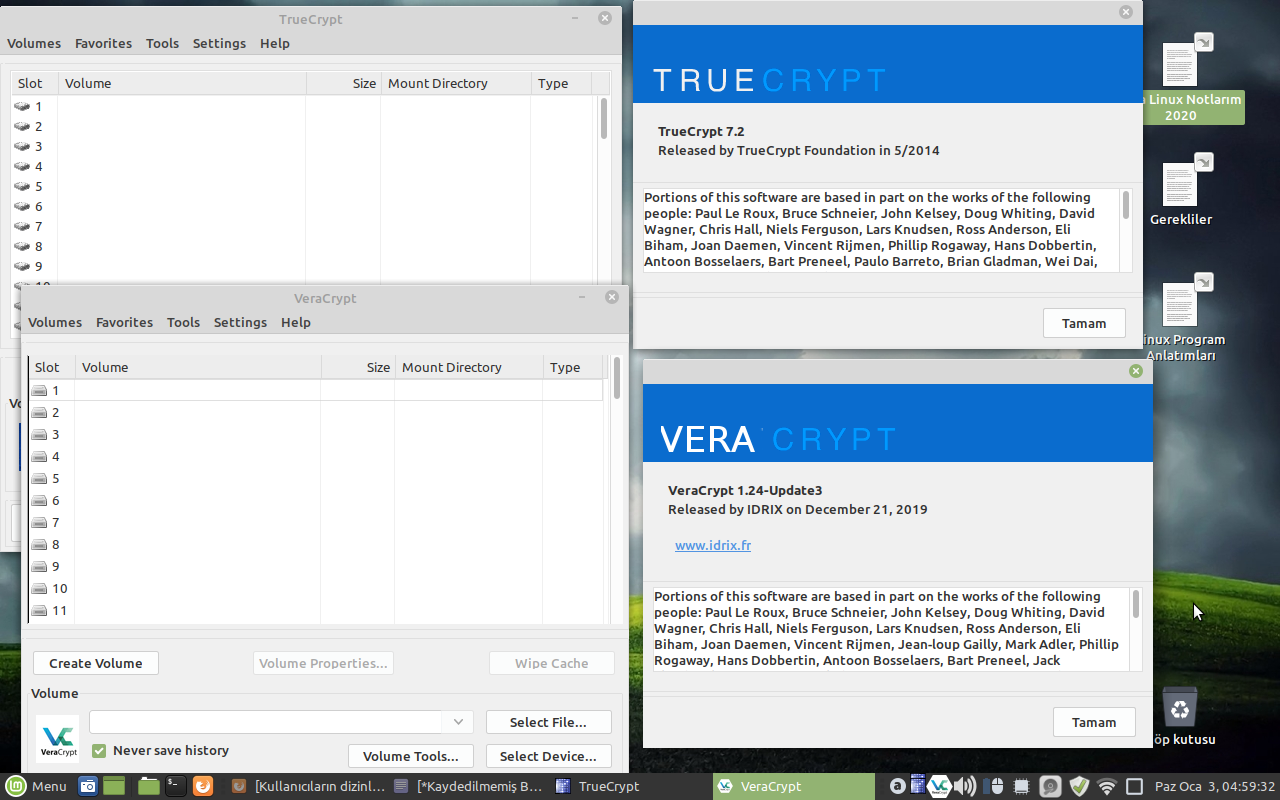
Ekran Görüntüsü bana ait olup, sistem GNU/Linux Mint 19.3 x86 MATE v1.22.2
Evet bu büyük bir sorundur Windows sistemlerinde.....Ama kullanıcısı çok şanslıdır bu konuda yazılmış bir sürü yazılım bulunur internet aleminde....Peki olayı , Linux açısından ele alırsak nasıl bir çözüm üretebiliriz yada bulabiliriz....
İnanın yada inanmayın bu güvenlik olayını GNU/Linux İşletim Sistemi dağıtımlarında yapmak iki tıklatmaya bakar...
GNU-Linux Dağıtımlarında Programsız Dosya/Dizin Şifreleme/Çözme;
Aşağıdaki çıktılar sizlere yol gösterici olacaktır.
1.Komut Çıktısı : TRWE_2012 Kendi Ev Dizinindeki "Belgeler" Dizine Geçer ve Bu "Belgeler Dizinde" bir adet "DENEME" Adında Klasör Oluşturur.
Kod:
linuxmaster@notebook-pc ~/Masaüstü $ cd /home/linuxmaster/Belgeler
linuxmaster@notebook-pc ~/Belgeler $ mkdir DENEME2.Komut Çıktısı : TRWE_2012 bu Belgeler Dizinde oluşturduğu DENEME adlı dizinin durumunu görüntüler...
Kod:
linuxmaster@notebook-pc ~/Belgeler $ ls -las
total 1
4 drwxr-xr-x 2 linuxmaster linuxmaster 4096 Şub 20 02:53 DENEME3.Komut Çıktısı : TRWE_2012 , Belgeler Dizinindeki DENEME isimli klasörü meraklı insanlardan (Ev Halkından) Korumak İstemektedir.O zaman şöyle bir komut kullanır kurt pc kullanıcısı linuxmaster......
Kod:
linuxmaster@notebook-pc ~/Belgeler $ chmod 000 DENEME (Enter Tuşuna Basın)Bu sayede root kullanıcısı hariç, linuxmaster dahil hiçbir kullanıcı bu dizinin içindekini göremeyecektir.Ama genede sağlamcı olan TRWE_2012 , dizinin durumunu ls -las komutu ile görüntüler bakalım olmuş diye..... [İnanmyorsanız dizinizi açmaya çalışın bakalım ne olacak.... !]
Kod:
linuxmaster@notebook-pc ~/Belgeler $ ls -las
total 1
4 d--------- 2 linuxmaster linuxmaster 4096 Şub 20 02:53 DENEMEEvet başarmıştır TRWE_2012 ....! Artık hiçbir kullanıcı, (kendisi de dahil) bu dizinin içini göremeyecektir.Ayrıca bu dizini başka bir pc ve dağıtımda açmaya kalkarsa da hiçbir zaman göremeyecektir.Bunun nedeni bu dizin sadece linuxmaster kullanıcısına zimmetlidir.
4.Komut Çıktısı : Gün gelir TRWE_2012 bu dizini açmaya karar verir.Ve komut satırına şöyle yazar....
Kod:
linuxmaster@notebook-pc ~/Belgeler $ chmod 777 DENEMEDizinin yeni durumu :
Kod:
linuxmaster@notebook-pc ~/Belgeler $ ls -las
total 1
4 drwxrwxrwx 2 linuxmaster linuxmaster 4096 Şub 20 02:53 DENEMEArtık DENEME dizini "Yol Geçen Hanına Dönmüştür" aksi belirtilmediği sürece...... ?
Bu durum ,GNU-Linux'un Terminal arabiriminin gücünü ve esnekliğini yansıtır.
Not:
Eğer sadece siz ve grubunuz dizinin içini görmek isterse "İblis'in Kodunu" Kullanın.
Yani:
linuxmaster@notebook-pc ~/Belgeler $ chmod 666 DENEME
linuxmaster@notebook-pc ~/Belgeler $ ls -las
total 32
4 drw-rw-rw- 2 linuxmaster linuxmaster 4096 Şub 20 02:53 DENEME
Dosya Ve Dizin Root Haklarını Ekleyerek Durumu Zorlaştırmak İsterseniz aşağıdakini yapınız.
Kod:
linuxmaster@notebook-pc ~/Belgeler $ sudo chmod 0000 DENEME
[sudo] password for linuxmaster: *************************
linuxmaster@notebook-pc ~/Belgeler $ ls -las
total 1
4 d--------- 2 linuxmaster linuxmaster 4096 Şub 20 02:53 DENEMENot 2:
Genel Kullanım Kalıpları
# chmod 777 file rwxrwxrwx
# chmod 755 file rwxr-xr-x
# chmod 644 file rw-r--r-
# chmod 000 file ---------
chmod a-w file r-xr-xr-x
chmod o-x file rwsrwsrw-
chmod go-rwx file rwx------
chmod u+rw files rw-------
chmod a+x files --x--x--x
chmod ug+rx files r-xr-x---
# chmod 755 file rwxr-xr-x
# chmod 644 file rw-r--r-
# chmod 000 file ---------
chmod a-w file r-xr-xr-x
chmod o-x file rwsrwsrw-
chmod go-rwx file rwx------
chmod u+rw files rw-------
chmod a+x files --x--x--x
chmod ug+rx files r-xr-x---
Not 3 :
Aşağıda kullanıcı, grup ve bilgisayardaki diğer herkes için ayarlanabilecek birkaç sayısal izin listesi bulunmaktadır. Numaranın yanında, okuma / yazma / yürütme harfi eşdeğeri bulunur.
7, rwx: read, write, and execute ....................................... (oku, yaz ve yürüt)
6, rw-: read and write ............................................................ (oku ve yaz)
5, r-x: read and execute......................................................... (oku ve yürüt)
4, r--: read-only......................................................................... (sadece oku)
3, -wx: write and execute..................................................... (yaz ve yürüt)
2, -w-: write only....................................................................... (sadece yaz)
1, --x: execute only................................................................... (sadece yürüt)
0, ---: none................................................................................... (yok)
6, rw-: read and write ............................................................ (oku ve yaz)
5, r-x: read and execute......................................................... (oku ve yürüt)
4, r--: read-only......................................................................... (sadece oku)
3, -wx: write and execute..................................................... (yaz ve yürüt)
2, -w-: write only....................................................................... (sadece yaz)
1, --x: execute only................................................................... (sadece yürüt)
0, ---: none................................................................................... (yok)
Şimdi kombinasyonlara bakalım
chmod 777 = Genel
chmod 700 = Eğer erişebilen tek kişi olmak istiyorsanız
chmod 770 = Kendinize ve grup üyelerinize tam erişim vermek için
chmod 755 = Kendiniz için tam erişim sağlamak istiyorsanız, ancak diğer kişilerin dosyayı değiştirmesini önlemek istiyorsanız (Doğal Şifreleme)
chmod 660 = Sahip ve grubun bir dosyaya okuma ve yazma erişimine izin vererek gruptaki diğer kişilerin dosyayı ve sahibini düzenlemesine veya silmesine izin verir, ancak diğer kullanıcılar için erişimi yoktur.
chmod 500 = Gruptaki veya diğer kullanıcılar ve sahipler için dizindeki dosyalara erişimin olmaması, dizindeki dosyaların yanlışlıkla silinmesini veya değiştirilmesini önlemek için ayrıcalıkları okumak ve yürütmekle sınırlıdır
-----------
chmod u=rw :Sahibinin dosyayı okuyabilmesi ve dosyaya yazabilmesi için başkalarının izinlerini değiştirmemesi
Buradaki u harfi User (kullanıcı) , g harfi gorups (gruplar) , o harfi others (diğerleri) demektir.
Not:
chmod 1755:
Dosyalar ve dizinler için ek dosya sistemi modları ayarlamak için chmod'u kullanın. Örneğin, yapışkan biti ayarlamak için - bu, dosyanın okuma ve yazma grubu izinlerine bakılmaksızın, yalnızca dosya sahibi, dizin sahibi veya kök süper kullanıcının dosyayı silebileceği anlamına gelir; sayı sırasına 1 öneki ekler:
Not:
chmod 764 filename
Yukarıdaki örnekte, söz konusu dosyanın erişim hakları chmod 764 dosya adı girilerek atanabilir. 764 sayısı şunlardan türetilir:
owner: rwe = 4 (read) + 2 (write) + 1 (execute) = 7
group: rw = 4 (read) + 2 (write) = 6
others: r = 4 (read) = 4
Gördünüz mü ne kadar kolay .....! Yok beni bu kesmez diyorsanız alın size BT Seviyesinde Güvenlik Çözümü....
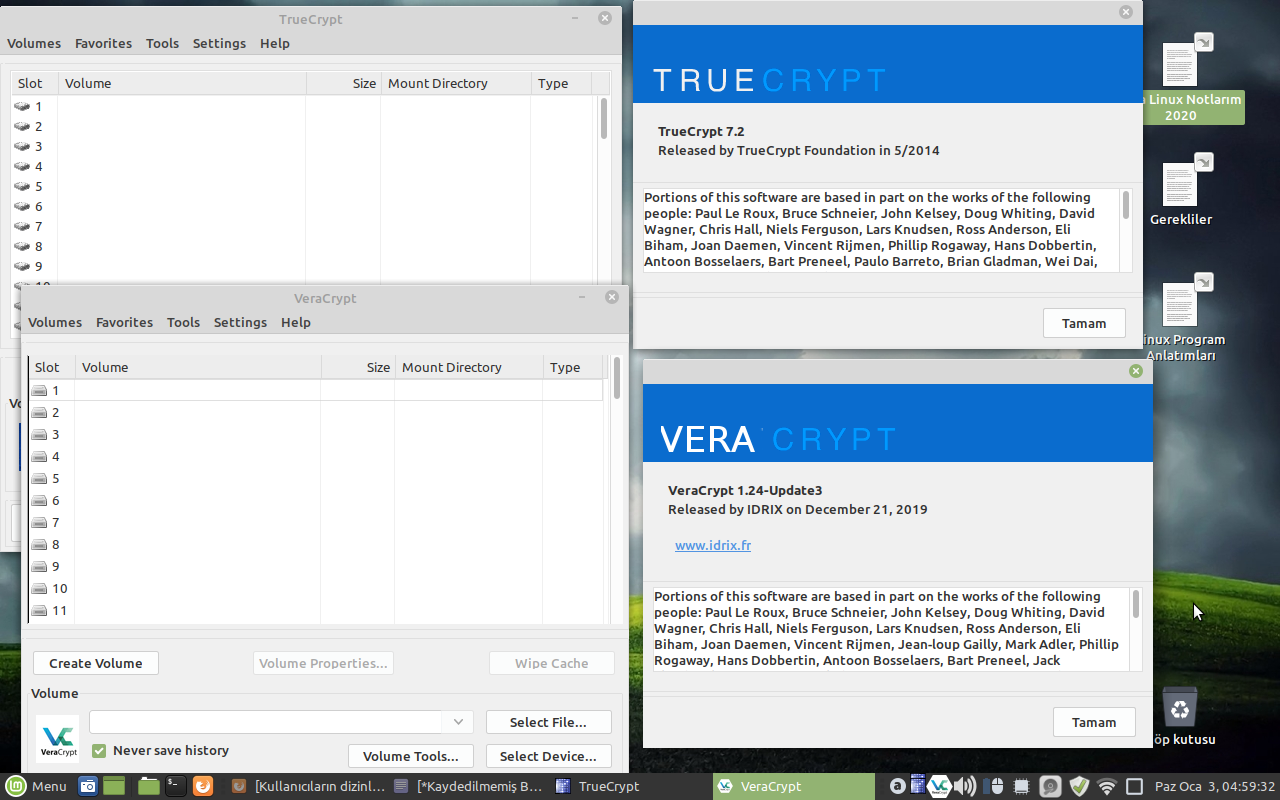
Ekran Görüntüsü bana ait olup, sistem GNU/Linux Mint 19.3 x86 MATE v1.22.2
